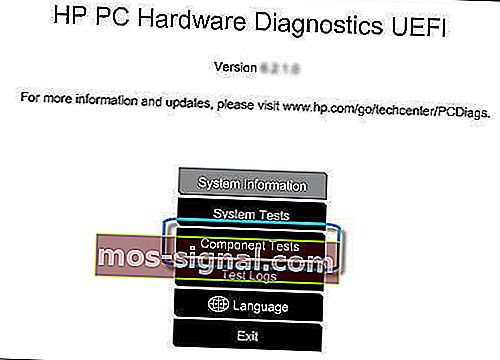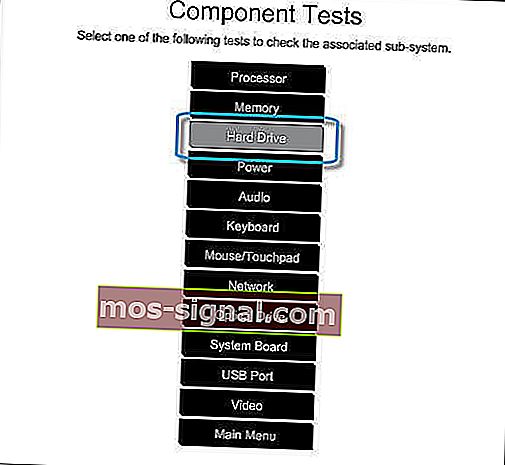[Löst] Hårddisk 3f0-fel, startenhet hittades inte på HP
- Om du är stolt ägare till en HP-bärbar dator kanske du har märkt att starta ditt system inte alltid är så smidigt som du förväntar dig.
- Till exempel kan felkod 3f0 dyka upp ibland för att meddela att det finns ett potentiellt problem på hårddisknivå. Kolla in fyra snabba sätt att fixa det här.
- Letar du efter mer fördjupad information? Dyk djupare in i felsökning av startfel på Windows-datorer.
- Besök även sidan Windows 10 Fel & Solutions.

Vissa HP-bärbara ägare rapporterade att de stött på felkod 3f0 när de startade sina system.
Denna felkod kommer tillsammans med meddelandet Boot Device Not Found. Installera ett operativsystem på hårddisken 3f0 och anger att systemet inte kunde hitta hårddisken.
Vi lyckades sammanställa en serie korrigeringar som skulle hjälpa dig att lösa detta frustrerande problem en gång för alla.
Hur fixar jag hårddisk 3f0: startenhet hittades inte vid HP-fel?
1. Hårdåterställ din bärbara dator
Följ dessa steg för att göra en hård återställning på en bärbar dator med ett avtagbart batteri:
- Stäng av systemet
- Koppla bort den bärbara datorn från alla anslutna enheter och ta bort nätsladden
- Ta ut batteriet ur facket
- Tryck på strömbrytaren och håll den intryckt i minst 15 sekunder
- Sätt tillbaka batteriet och anslut nätadaptern
- Sätt på den bärbara datorn
- Om uppstart sker normalt, anslut alla nödvändiga enheter till den bärbara datorn.
Om du äger en bärbar dator med ett icke-avtagbart batteri, gör samma steg utan att försöka ta ut batteriet, förstås.
2. Återställ BIOS till standardinställningarna
- Stäng av datorn och låt den vila i minst 5 sekunder
- Slå på datorn> tryck på F10 medan uppstart sker för att komma åt BIOS-menyn
- Efter att ha uppmanats BIOS-menyn, tryck på F9 för att välja och ladda BIOS-inställningens standardinställningar
- Tryck på F10 för att spara ändringarna och avsluta BIOS
- Välj Ja och tryck på Enter
- Starta om datorn och se om den har löst problemet.
3. Använd HP Hardware Diagnostics-verktyget
- Slå på datorn och tryck på Esc tills en meny öppnas> tryck på F2
- På menyn HP PC Hardware Diagnostics väljer du Components Tests
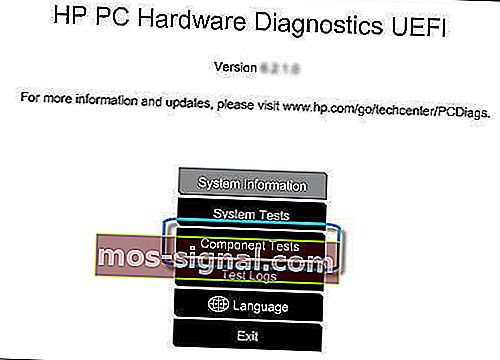
- Välj Hårddisk> Snabbtest> Kör en gång
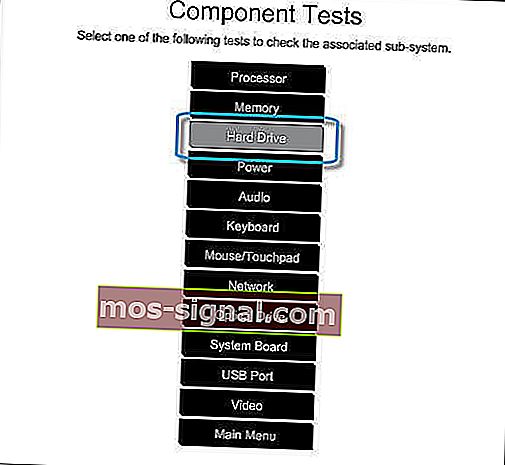
- Om du har mer än en enhet väljer du Testa alla hårddiskar
- Vänta tills processen är klar, då visas resultaten på skärmen
- Om problemen kvarstår efter att du har slutfört snabbtestet väljer du att utföra det omfattande testet.
4. Anslut hårddisken igen
- Detta är en känslig uppgift. Om du inte kan slutföra det själv, be om professionell hjälp.
- Anslut hårddisken igen genom att följa dessa steg:
- Stäng av datorn och ta bort strömkabeln
- Om du har ett avtagbart batteri, ta ut det
- Koppla bort hårddisken och anslut sedan tillbaka den
- Sätt ihop din dator igen och sätt på datorn för att se om det löste problemet.
Om meddelandet om att installera ett operativsystem på hårddisken 3f0 HP fortfarande dyker upp, be om professionell hjälp för att se till att hårddisken inte är skadad och behöver bytas ut.
Låt oss veta i kommentarsektionen om den här artikeln hjälpte dig att lösa problemet.
FAQ: Läs mer om hårddiskfel
- Hur fixar jag fel 3f0?
Det första du behöver försöka är att återställa din bärbara dator hårt. Om felet fortfarande dyker upp, överväga att återställa BIOS till standardinställningarna eller använda HP Hardware Diagnostics-verktyget för att reparera det. Kolla in stegen ovan för detaljerade förklaringar.
- Vad betyder startenhet som inte hittades på HP bärbar dator?
Detta felmeddelande uppstår vanligtvis när du försöker starta din dator och det indikerar att systemet inte kunde upptäcka din hårddisk.
- Hur fixar jag ett hårddiskfel?
Hårddiskar skadas med tiden och det finns flera orsaker som kan utlösa deras försämring. Vi rekommenderar att du använder en bra hårddiskhälsokontrollprogramvara för att övervaka hårddisken och också hjälpa dig att reparera potentiella problem.
Redaktörens anmärkning: Det här inlägget publicerades ursprungligen i juni 2019 och har sedan moderniserats och uppdaterats i maj 2020 för friskhet, noggrannhet och omfattning.